So deaktivieren Sie die iMessage-Vorschau auf dem iPad 2
Wenn Sie dieselbe Apple ID für Ihr iPhone und iPad verwenden, erhalten Sie möglicherweise einige Ihrer Textnachrichten auf Ihrem iPad. Dies liegt an einer Funktion namens iMessage, die eine weitere Möglichkeit zum Senden von Text- und Bildnachrichten zwischen Apple-Geräten bietet. Sie können verhindern, dass Nachrichten vollständig auf Ihr iPad gesendet werden, wenn Sie dies nicht möchten, oder Sie können lernen, wie Sie die iMessage-Vorschau auf dem iPad deaktivieren, damit sie nicht gelesen werden können, ohne das Gerät zu entsperren.
Sobald Sie die folgenden Schritte ausgeführt haben, zeigt Ihr iPad nur den Namen der Person an, die Ihnen die Nachricht gesendet hat. Das iPad muss entsperrt werden, damit der Nachrichteninhalt gelesen werden kann.
Deaktivieren Sie die iMessage-Vorschau auf dem iPad
Wie bereits erwähnt, werden in diesem Artikel keine Vorschauen Ihrer Nachrichten mehr auf dem Sperrbildschirm angezeigt. Das iPad zeigt stattdessen nur den Namen des Absenders der Nachricht an. Sie können Ihre iMessages weiterhin anzeigen, indem Sie die Nachrichten-App auf dem iPad öffnen.
Schritt 1: Berühren Sie das Symbol Einstellungen .
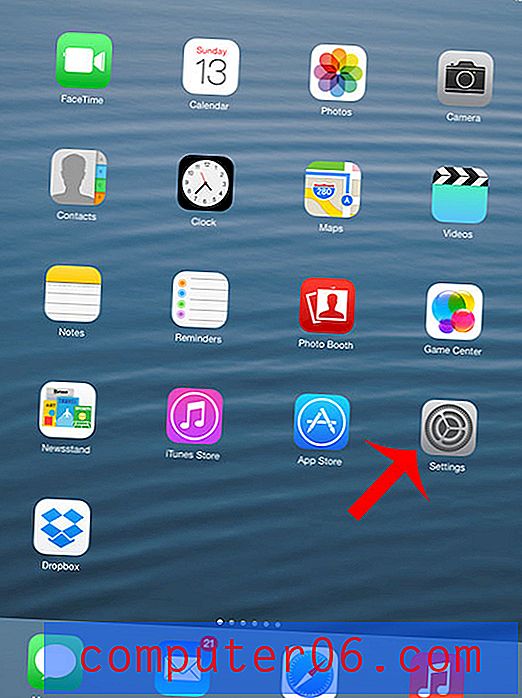
Schritt 2: Wählen Sie das Benachrichtigungscenter aus der Spalte links im Fenster aus.
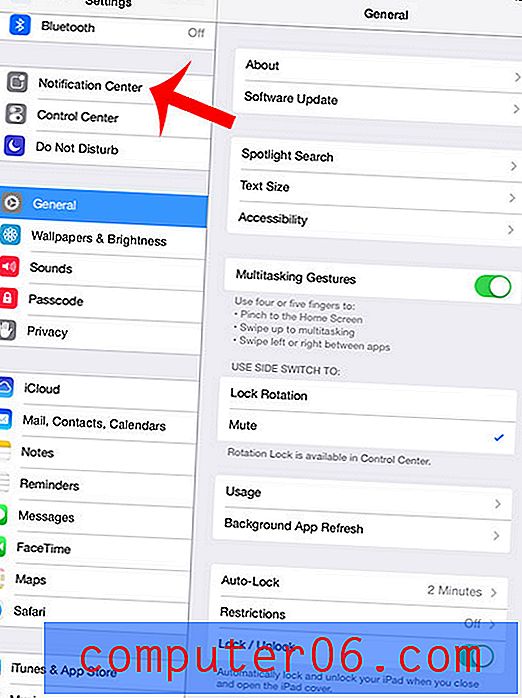
Schritt 3: Scrollen Sie nach unten und wählen Sie die Option Nachrichten auf der rechten Seite des Bildschirms.
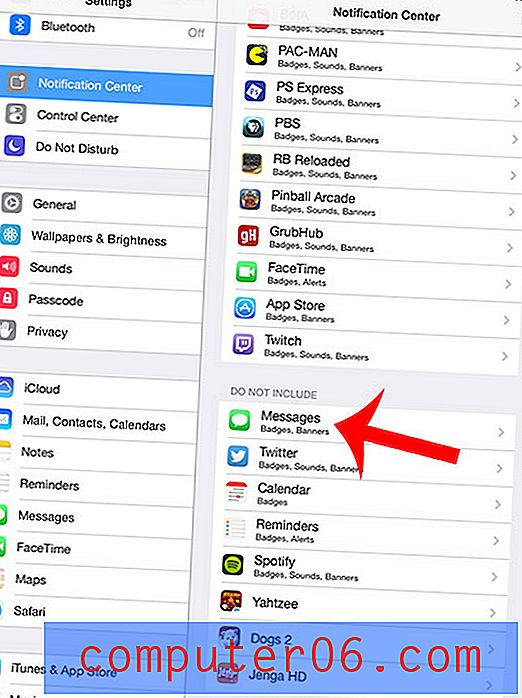
Schritt 4: Berühren Sie die Schaltfläche rechts neben Vorschau anzeigen, um diese Option zu deaktivieren. Wenn Sie die Vorschau nicht mehr anzeigen, wird die Schaltfläche nicht mehr grün schattiert.
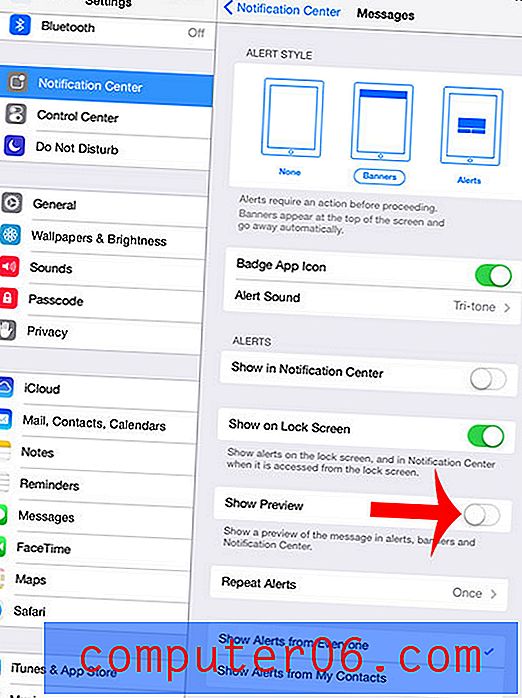
Gibt es eine Nachricht auf Ihrem iPad, die Sie nicht mehr benötigen oder die Sie nicht möchten, dass jemand anderes mit Zugriff auf Ihr iPad sie sehen kann? Erfahren Sie, wie Sie Textnachrichten auf dem iPad löschen, damit die Nachricht in der Nachrichten-App auf dem iPad nicht gelesen werden kann.



